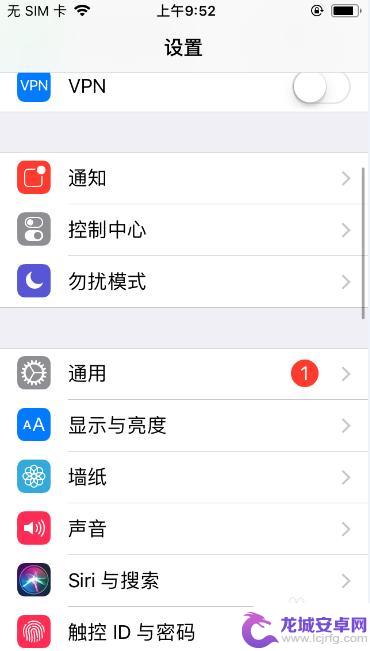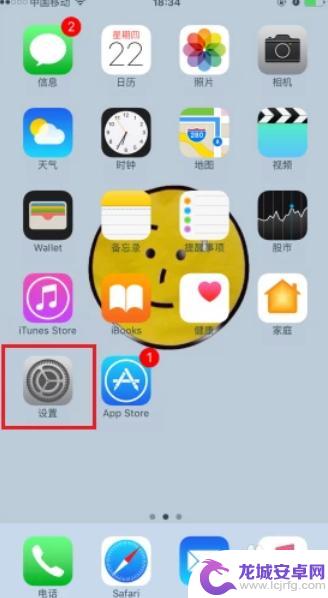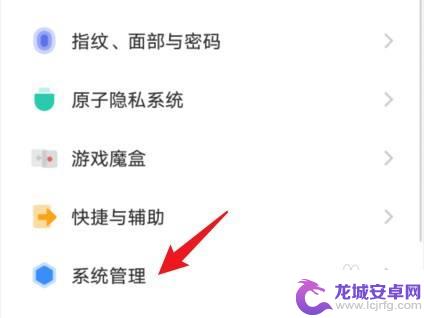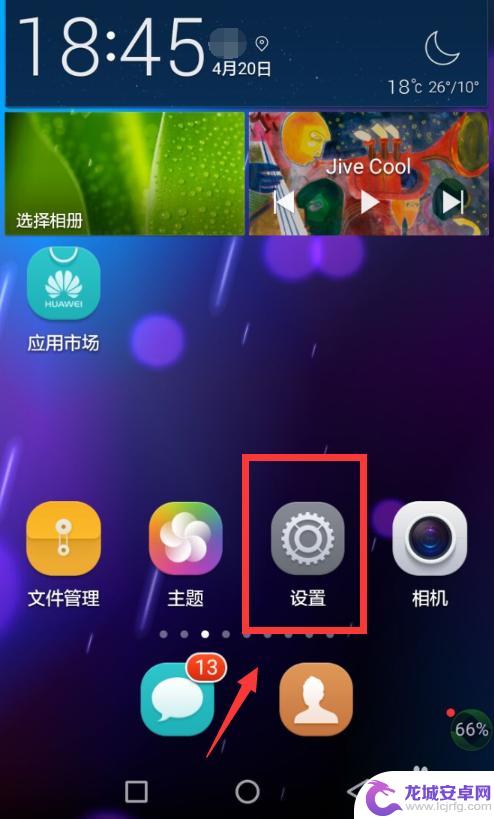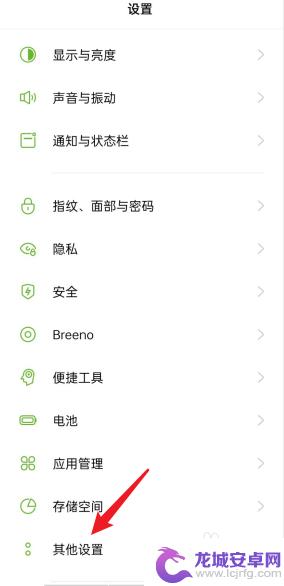苹果手机键盘语言设置在哪里 iOS输入法设置教程
苹果手机键盘语言设置是一个非常重要的功能,它可以帮助我们轻松地切换输入法语言,满足不同场合下的需求,你知道在iOS操作系统中该如何进行键盘语言设置吗?在本文中我们将为大家详细介绍iOS输入法设置的方法和步骤,让大家能够轻松地掌握这一技巧。无论是在工作中需要切换到其他语言输入法,还是在旅行中需要使用当地语言进行交流,正确设置键盘语言将极大地提高我们的工作效率和生活便利性。让我们一起来了解如何在苹果手机上进行键盘语言设置吧!
iOS输入法设置教程
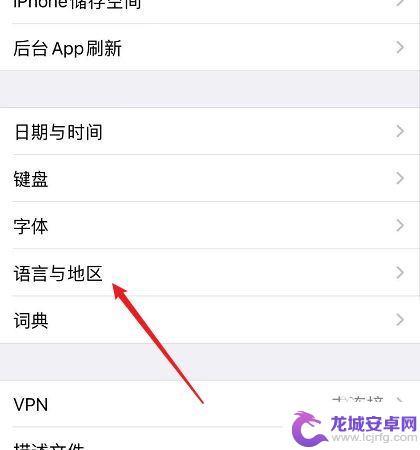
输入法编辑器是实现文字输入的软件,也有人称为输入法软件、输入法平台、输入法框架或输入法系统。在国内,有人直接将 “输入法软件”称为“输入法”。那么苹果手机怎么设置输入法呢?
下面,我们就来看看iPhone输入法设置教程。
进入 iOS7 键盘设置界面
1、首先找到 iPhone 主屏上的“设置”图标,点击打开。
2、在设置列表中找到“通用”选项,点击进入。
3、在通用列表中找到“键盘”选项,点击进入。
4、在键盘设置界面中再点击“键盘”选项。
5、随后就看到了输入法的设置界面了。
设置九宫格输入法
1、在键盘设置界面中,点击“简体中文”输入法。
2、然后在简体中文输入法设置中点选“九宫格”选项即可开启。
添加新输入法
1、在键盘设置界面中,点击“添加新键盘”选项。
2、这里以添加“手写输入法”为例,点击即可添加。
3、随后即可看到手写输入法被添加进来了。
删除输入法
1、如果想要删除某个输入法,应该怎么操作呢? 在在键盘设置界面中,用手指在要删除的输入法一栏向左滑动,点击“删除”就可以了。
调整输入法顺序
1、如果想要调整输入法的切换顺序,应该怎么操作呢? 在键盘设置界面中,点击右上角的“编辑”选项。
2、随后进入输入法的编辑模式,可以看到在输入法一栏右边出现了顺序调整图标。
3、接下来用手指按住输入法右边的顺序调整图标不动,往上或往下移动即可调整位置。这里以把手写输入法调整到英文输入前面。
4、调整好之后,移开手指并点击右上角的“完成”选项。
5、随后就可以看到调整完的输入新顺序了。
以上就是苹果手机键盘语言设置的全部内容,如果还有不清楚的用户可以参考以上步骤进行操作,希望对大家有所帮助。
相关教程
-
苹果手机键盘入口在哪里 iPhone手写键盘设置方法
苹果手机键盘入口在哪里?这是许多iPhone用户经常问的问题,事实上,苹果手机的键盘入口位于设置菜单中。在iPhone设备上,您可以通过进入设置,然后选择通用选项来找到键盘设置...
-
苹果手机输入法怎么设置方法 iPhone输入法设置中文拼音输入
苹果手机输入法是iPhone设备中默认的输入方式,其中最常用的是中文拼音输入,要设置iPhone的中文输入法,只需打开手机的设置,然后选择通用选项,接着点击键盘设置,再进入键盘...
-
oppo手机键盘输入法怎么设置 OPPO手机输入法快捷输入设置方法
当我们使用OPPO手机时,输入法的设置是非常关键的,可以让我们的操作更加的顺畅和高效,对于OPPO手机的键盘输入法,我们可以通过快捷输入功能来快...
-
vivo手机如何添加日语输入法 vivo S12如何设置日语键盘
vivo手机作为一款功能强大的智能手机,为了满足用户的多样化需求,在输入法设置方面也提供了丰富的选择,如果您是一个对日语输入有需求的用户,不妨尝试一下在vivo S12手机上添...
-
手机键盘更新了怎么改回去 英文手机输入法改为中文
随着科技的不断发展,手机键盘也得到了更新和改进,有时候我们可能会不小心将手机键盘的语言设置从中文改为了英文。这种情况下,我们可能会感到困惑和不便。毕竟...
-
op手机键盘设置在哪里 oppo手机键盘设置在哪个菜单
在使用OPPO手机时,有时候我们可能会需要调整手机键盘的设置,OPPO手机的键盘设置在哪里呢?答案是在菜单中可以轻松找到。OPPO手机的键盘设置位于手机的设置菜单中,用户只需点...
-
如何用语音唤醒苹果6手机 苹果手机语音唤醒功能怎么开启
苹果6手机拥有强大的语音唤醒功能,只需简单的操作就能让手机立即听从您的指令,想要开启这项便利的功能,只需打开设置,点击Siri和搜索,然后将允许Siri在锁定状态下工作选项打开...
-
苹果x手机怎么关掉 苹果手机关机关不掉解决方法
在我们日常生活中,手机已经成为了我们不可或缺的一部分,尤其是苹果X手机,其出色的性能和设计深受用户喜爱。有时候我们可能会遇到一些困扰,比如无法关机的情况。苹果手机关机关不掉的问...
-
如何查看苹果手机详细信息 苹果手机如何查看详细设备信息
苹果手机作为一款备受瞩目的智能手机,拥有许多令人称赞的功能和设计,有时我们可能需要查看更详细的设备信息,以便更好地了解手机的性能和配置。如何查看苹果手机的详细信息呢?通过一些简...
-
手机怎么把图片保存到u盘 手机照片传到U盘教程
在日常生活中,我们经常会遇到手机存储空间不足的问题,尤其是拍摄大量照片后,想要将手机中的照片传输到U盘中保存是一个很好的解决办法。但是许多人可能不清楚如何操作。今天我们就来教大...